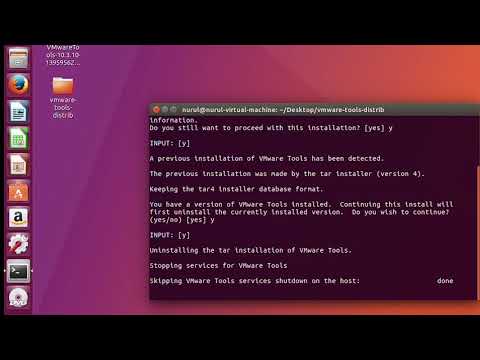این wikiHow به شما کمک می کند برنامه هایی را که به طور خودکار در هر بار راه اندازی رایانه راه اندازی می شوند ، غیرفعال کنید. با چند مرحله ساده می توانید برنامه های راه اندازی را در رایانه های Mac و Windows غیرفعال کنید.
مراحل
روش 1 از 3: ویندوز 10

مرحله 1. Ctrl+Alt+Del را بزنید

مرحله 2. روی Task Manager کلیک کنید

مرحله 3. روی برگه Startup کلیک کنید

مرحله 4. روی یک برنامه یا سرویس در لیست کلیک کنید

مرحله 5. روی Disable کلیک کنید
وضعیت مورد به "غیرفعال" تغییر می کند و دیگر هنگام راه اندازی به طور خودکار راه اندازی نمی شود.
روش 2 از 3: ویندوز (پیش از 10)

مرحله 1. روی دکمه Start کلیک کنید
این در گوشه سمت چپ پایین صفحه است.
برای انجام این کار بدون موس نیز می توانید ⊞ Win را بزنید

مرحله 2. عبارت "msconfig" را تایپ کنید

مرحله 3. ↵ Enter را بزنید

مرحله 4. روی برگه Startup کلیک کنید

مرحله 5. روی چک باکس برنامه یا سرویس بعدی از لیست کلیک کنید
علامت زده شده نشان می دهد که سرویس فعال است ، در حالی که علامت نزده نشان می دهد که غیرفعال است.
برای جلوگیری از همه برنامه های راه اندازی همزمان ، می توانید روی غیرفعال کردن همه کلیک کنید

مرحله 6. روی OK کلیک کنید
با این کار تغییرات شما ذخیره شده و پنجره بسته می شود. موارد حذف انتخاب شده دیگر در هنگام راه اندازی راه اندازی نمی شوند.
همچنین می توانید روی Apply کلیک کنید تا تغییرات بدون بستن پنجره ذخیره شود
روش 3 از 3: مک

مرحله 1. روی منوی Apple کلیک کنید
این گوشه سمت چپ بالای صفحه است.

مرحله 2. روی System Preferences کلیک کنید

مرحله 3. روی Users and Groups کلیک کنید

مرحله 4. بر روی زبانه ورود اقلام کلیک کنید

مرحله 5. روی نام کاربری حسابی که می خواهید تغییر دهید کلیک کنید
لیستی از نام های کاربری در نوار کناری سمت چپ پنجره ظاهر می شود.

مرحله 6. روی نماد Lock کلیک کنید
اگر این منو قبلاً قفل شده است ، می توانید از این مرحله و مرحله بعدی صرف نظر کنید

مرحله 7. رمز عبور خود را وارد کنید

مرحله 8. روی برنامه ای که می خواهید در هنگام راه اندازی غیر فعال کنید کلیک کنید

مرحله 9. روی دکمه - کلیک کنید
این دقیقاً در زیر لیست برنامه ها قرار دارد (سایر موارد فهرست نام کاربری را کنترل می کند). با این کار برنامه یا سرویس هنگام راه اندازی متوقف می شود.